Über die Microsoft PowerToys für Windows 10 haben wir ja bereits vor einiger Zeit schon in unserem Beitrag „PowerToys Download für Windows 10“ berichtet.
Nun hat Microsoft eine neue Version (Version 0.13.0) veröffentlicht, die 2 neue Funktionen beinhaltet. Welche Funktionen in den PowerToys neu sind, zeigen wir Euch in diesem kurzen PowerToys Tutorial.
Dark Mode in den PowerToys
Die immer beliebter werdenen Dark Modes (Dunkler Modus) halten nun auch Einzug in die Microsoft PowerToys. Nach der Installation der neuesten PowerToys Version findet Ihr am Ender der Optionen die folgenden Darstellungs-Optionen.
- System Default App Mode
- Light (Helle Darstellung)
- Dark (Dunkler Modus)
Wir haben Euch die PowerToys hier nachfolgend einmal im Dark Modus dargestellt.
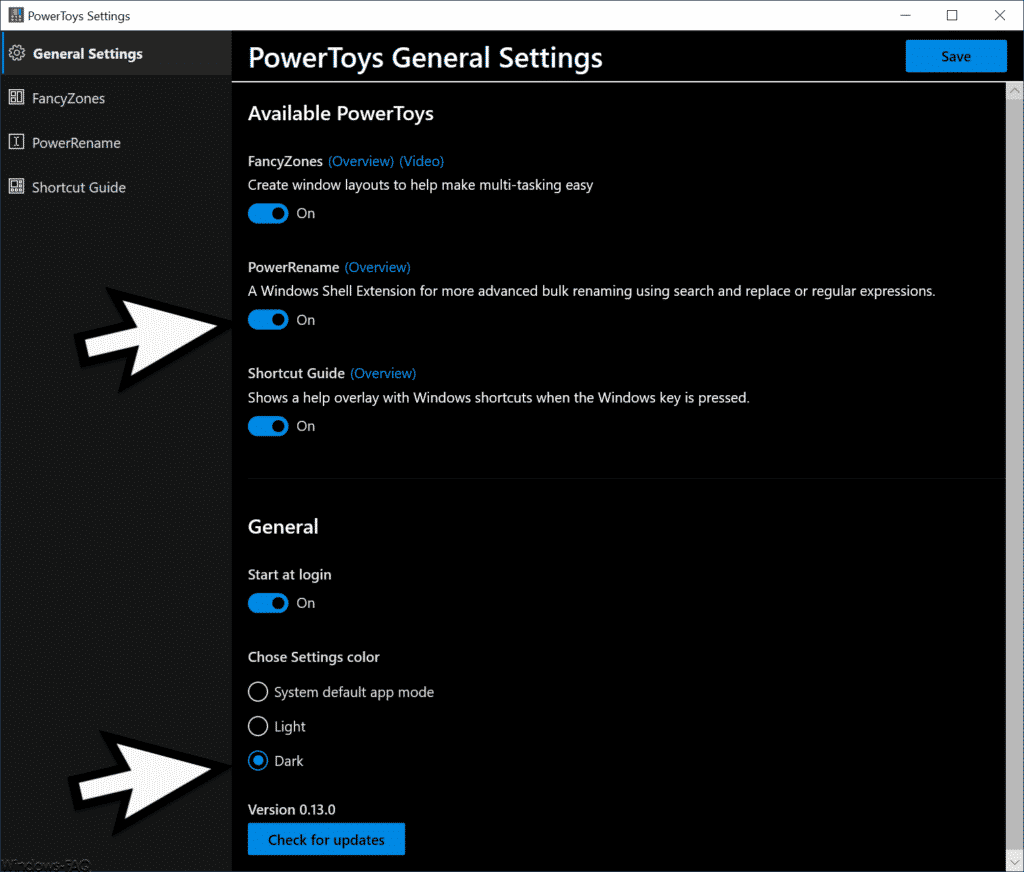
PowerRename – Erweiterung für den Windows Explorer
Als wirklich nützliche Zusatzfunktion hat Microsoft die Funktion
PowerRename
in die PowerToys integriert. Diese Rename-Funktion integriert sich nach dem Aktivieren und dem Speichern der Optionen sofort im Windows Explorer. Wenn Ihr nun Dateien im Windows Explorer markiert und anschließend die rechte Maustaste betätigt, so ist das Explorer Kontextmenü um den Eintrag „PowerRename“ erweitert.

Diese PowerRename Funktion bietet Euch umfangreiche Möglichkeiten zum schnellen und einfachen Umbenennen von Dateien. Diese Funktion ist eine Windows Shell-Kontextmenüerweiterung für die erweiterte Massenumbenennung mit einfacher Suche und Ersetzung.
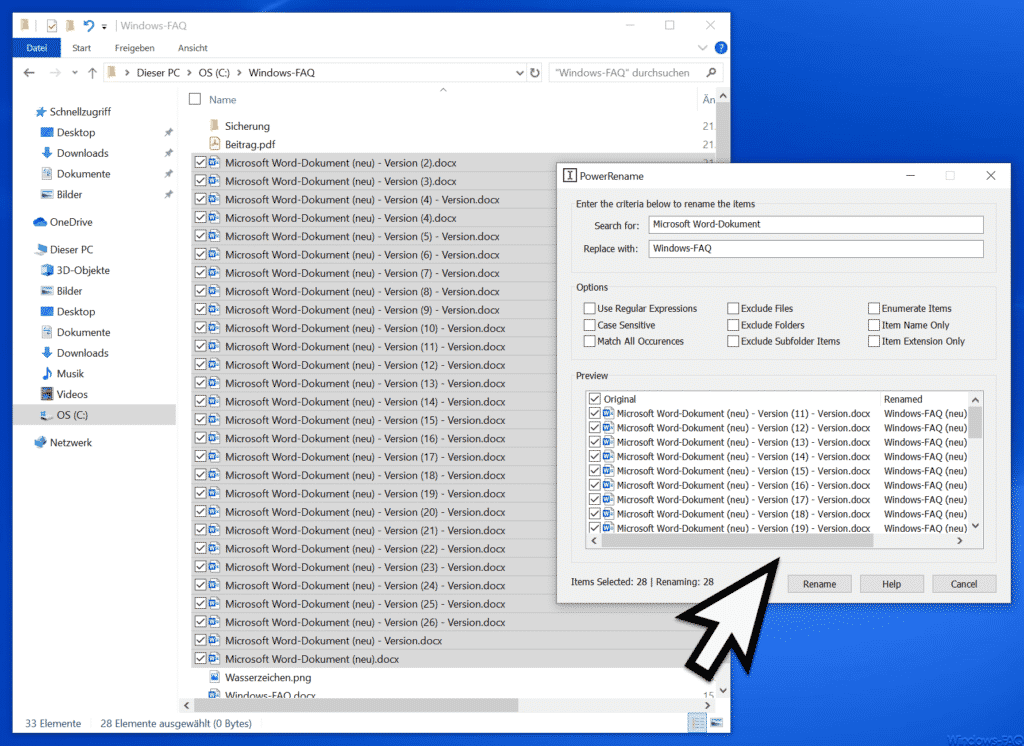
Während Ihr den Suchbegriff und den Ersetzungsbegriff in den beiden Eingabefeldern eingegeben habt, wird im Vorschaubereich angezeigt, wie die Dateiennamen nach der Umbenennung heißen würden. Zusätzlich könnt Ihr zahlreiche Optionen setzen wie z.B.
- Verwenden Sie reguläre Ausdrücke
- Groß- und Kleinschreibung beachten
- Alle Vorkommen abgleichen
- Dateien ausschließen
- Ordner ausschließen
- Unterordner ausschließen
- Elemente aufwählen
- Nur den Dateinamen ändern (nicht die Dateiendung)
- Nur die Dateiendung ändern
Desweiteren ist im Suchfeld die Verwendung von Platzhaltern wie „*“ usw. möglich. Eine genaue Auflistung aller Möglichkeiten findet Ihr auf der Hilfeseite der Powertoys unter dem folgenden Link.
Ihr könnt Euch die PowerToys hier nachfolgend in der neuesten Version downloaden.
– Download Windows PowerToys Windows 10
Einige andere nützliche Windows Tools findet Ihr auch hier.
– Windows Systeminformationen abfragen mit „Systeminfo“
– Sysinternal Tools über das Internet starten
– RSAT Tools installieren bei Windows 10 Version 1809 per Windows Einstellungs-App
– Diagnosemöglichkeiten bei streikenden Windows PC´s oder Peripheriegeräten
– PowerToys 0.18 mit neuen Funktionen (Keyboard Manager und PowerToys Run)



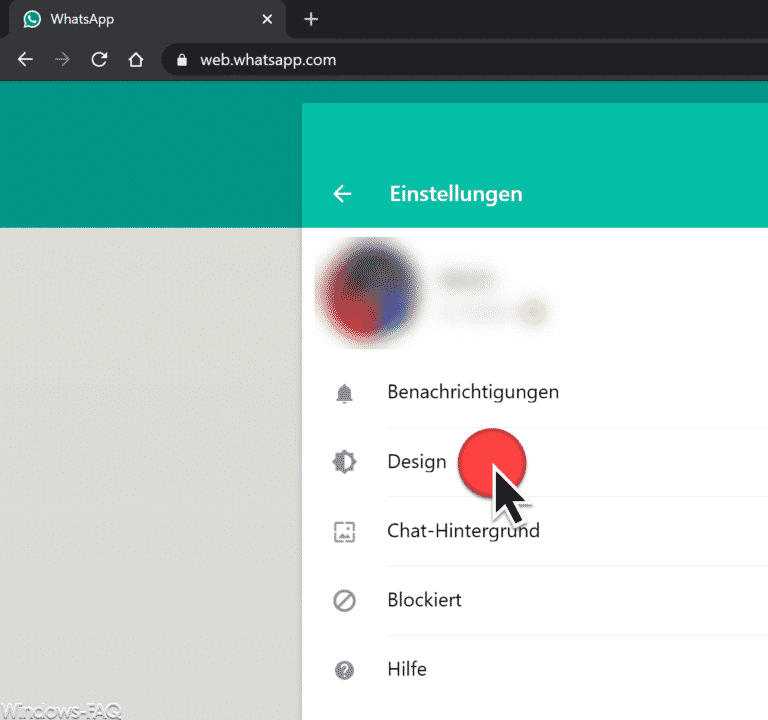
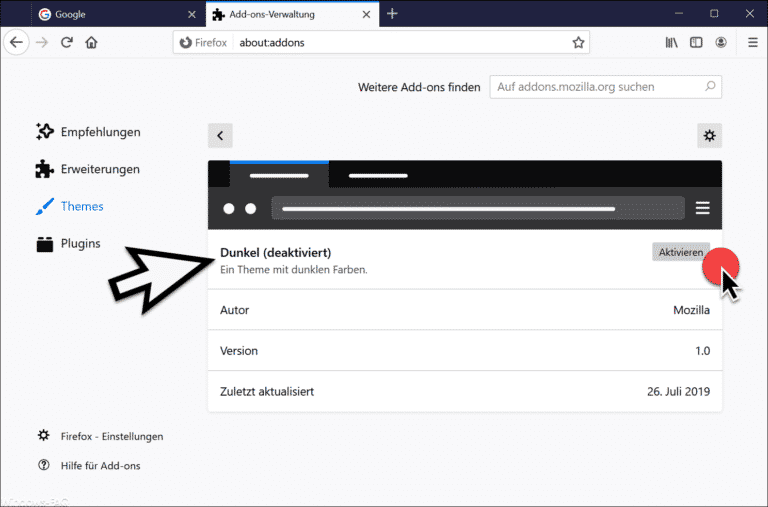
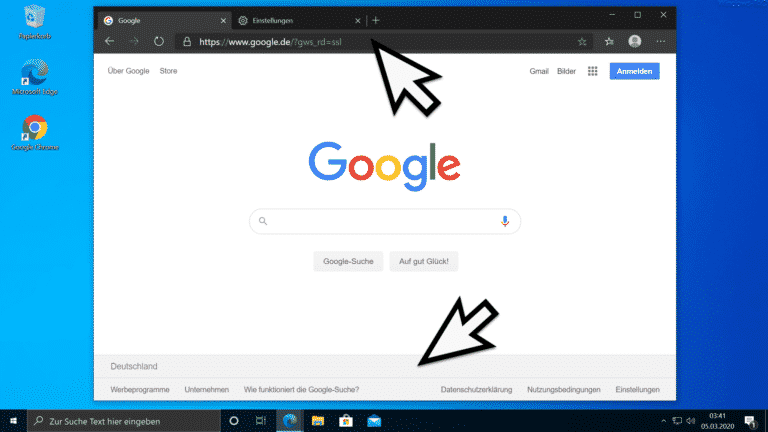
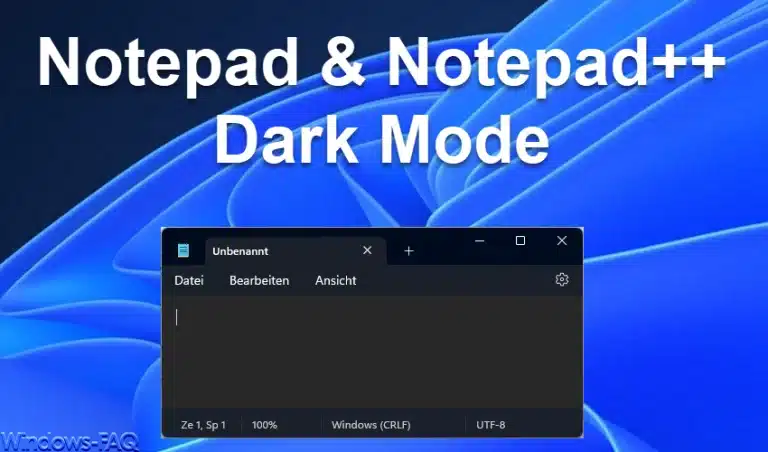

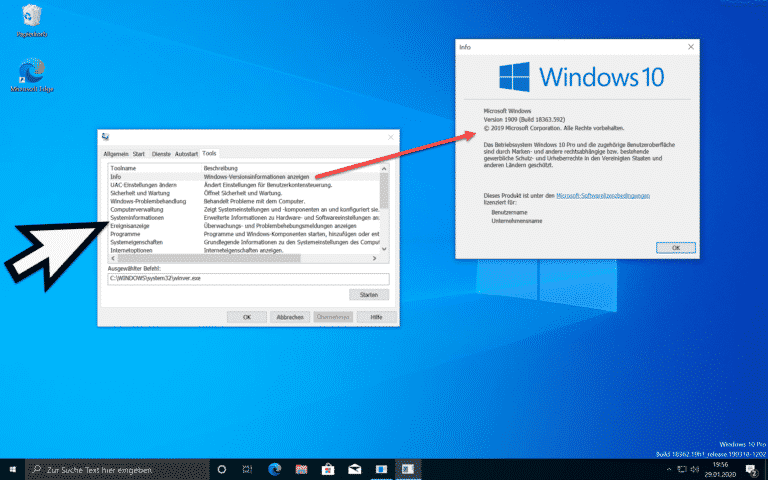
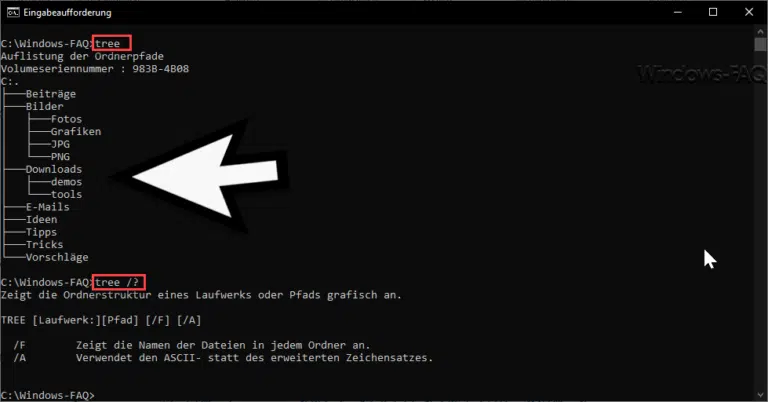
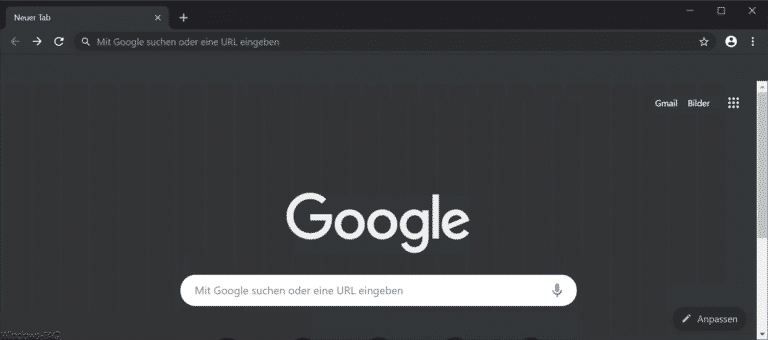
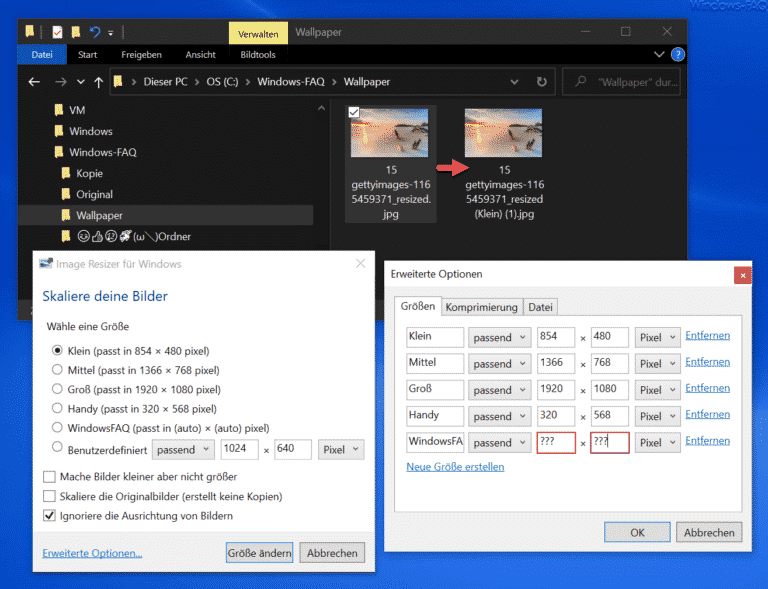
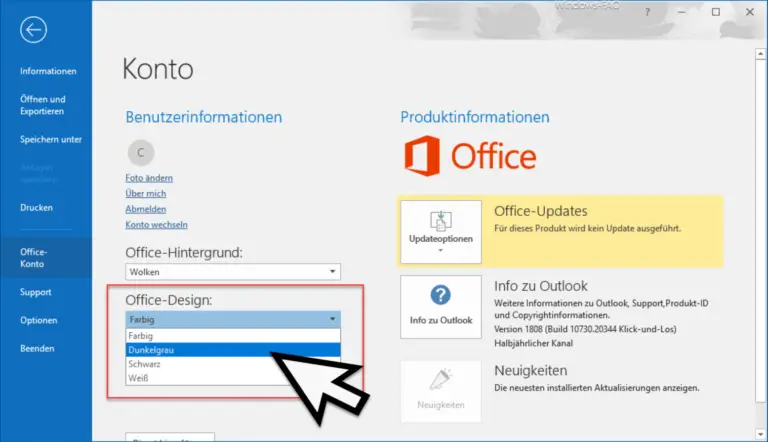
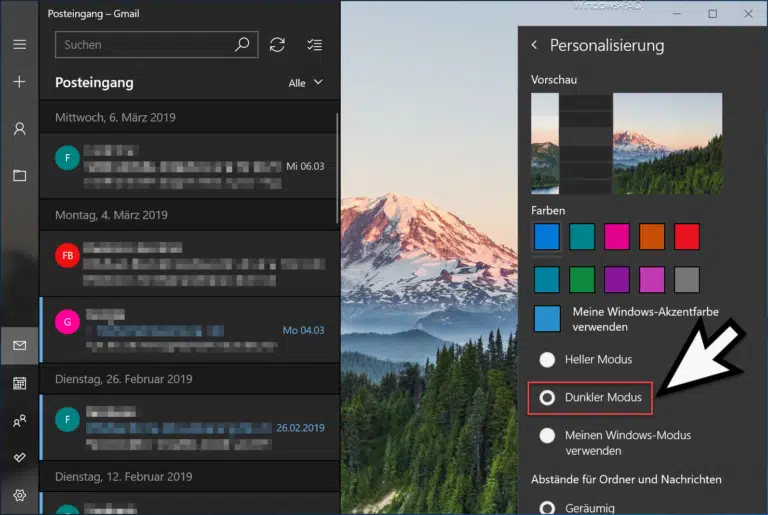
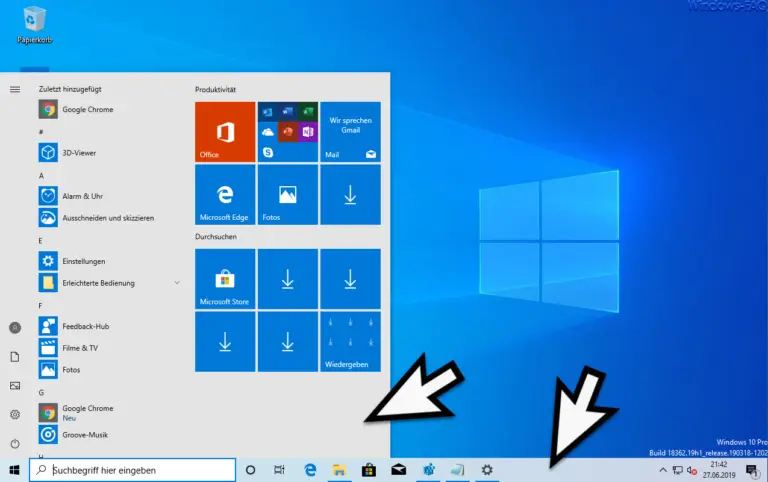

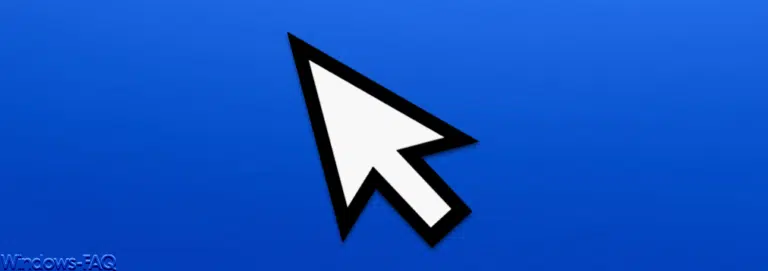




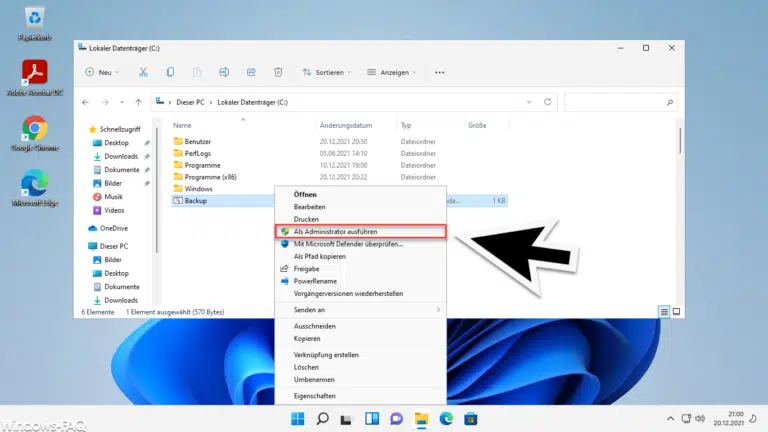




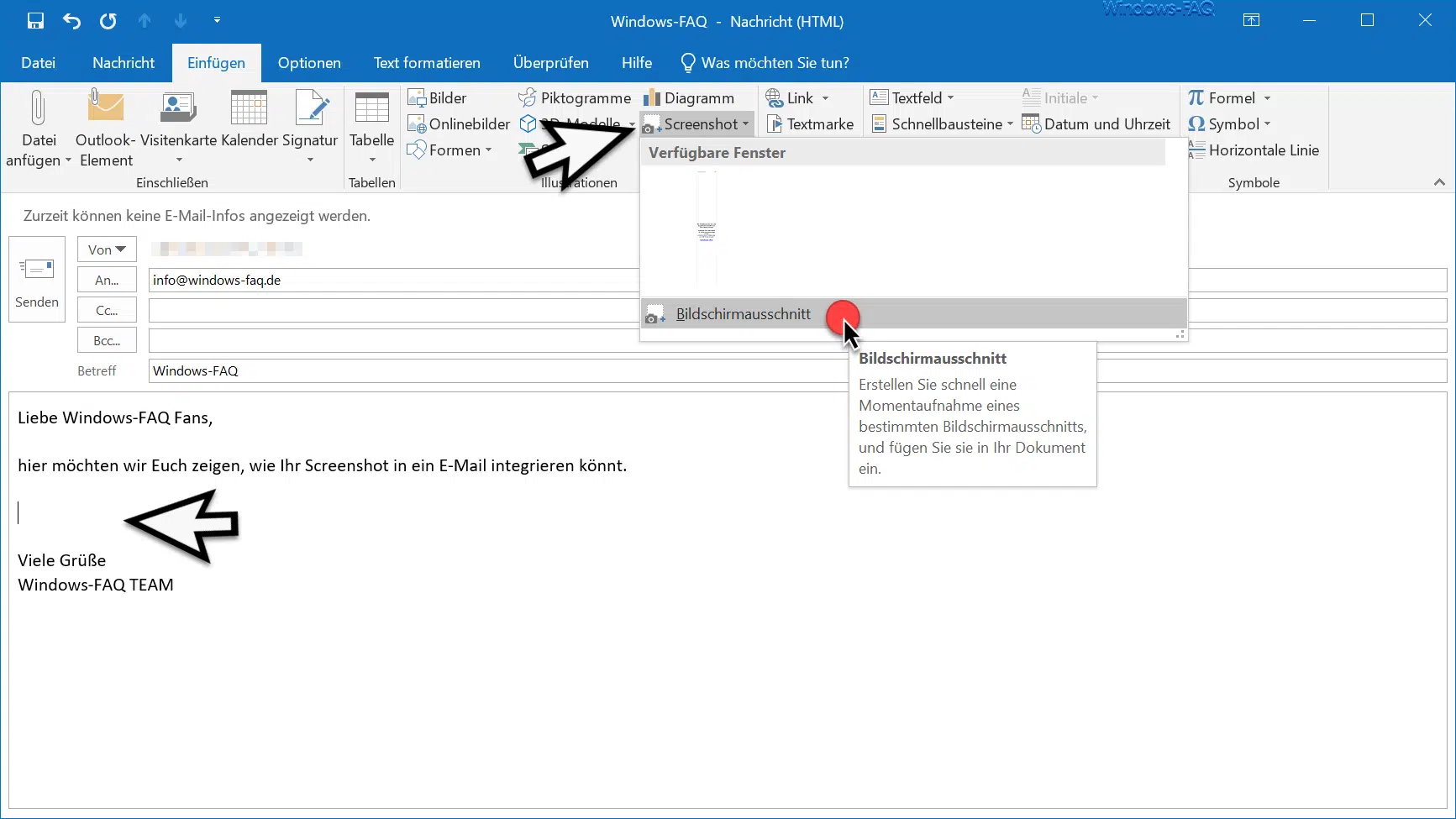
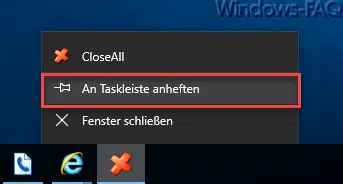
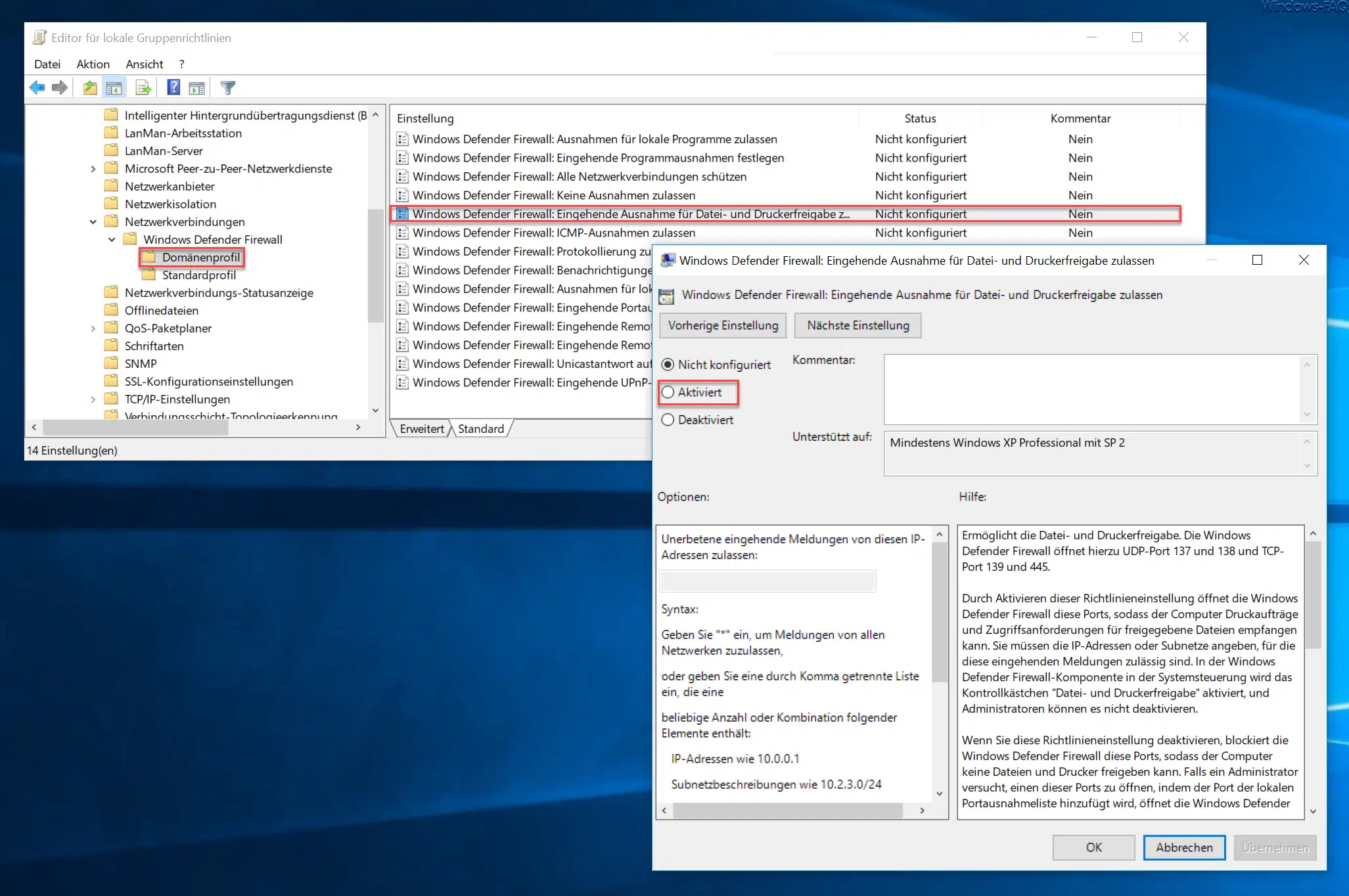





Neueste Kommentare